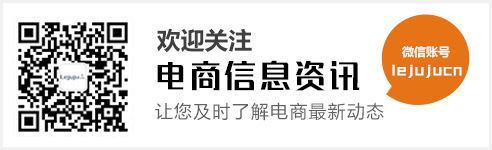前段时间完成了本系列的第一部分树莓派与Home Assistant以及Homebridge,这几天放假闲在家里准备写写具体的设备如何接入,目前我写的能接入的设备都是我家里有的型号,同样也会给出类似设备的接入方法,如果大家有更好的方式欢迎一起交流。
关于米家token部分,我房间里的设备是不需要的,但是前段时间在接入设备的时候也略有了解,就作为本系列的第一篇来引入。
想要把米家自己的Wi-Fi设备接入Home Assistant,通常需要使用miio协议,这个协议逃不过米家的toke,理论部分不多说,直接放上哪些设备需要miio协议和token。
 截图来自HA官网
截图来自HA官网
如果你有以上设备,那么首先恭喜你有很大的可能可以通过miio接入Home Assistant以及HomeKit。
下面进入我们的正题,如何获取token。
目前网上有些比较老且繁琐的方法,比如用旧版本的米家、root过的安卓手机、虚拟机、iOS备份等等,不仅操作复杂还很容易失败,幸运的是在不久以前,有一位大神开发者(AlexxIT)发布一款HA的插件,名叫“Xiaomi Gateway 3”,可以直接通过登录米家账户获取你ID下所有设备的token。下面是其GitHub仓库
这个插件本意是将米家多功能网关加入HA,但也提供了快速查询token的功能,这是一个“就算你没有多功能网关也应该支持”的神仙插件。
下面开始手把手教你安装(这种安装方式适用于每一个自定义插件,以后类似操作不在赘述)
下载压缩包
点击上面给出的连接进入仓库主页,点击右上角的绿色“Code”,点击“Download Zip”下载压缩包。
 下载插件安装包
下载插件安装包
提取插件
找到刚才下载的压缩包,解压缩,进入文件夹,进入“custom_components”文件夹,其中的“xiaomi_gateway3”文件夹就是插件本件,记住它。
 插件本件
插件本件
导入插件
还记得之前讲过的Samba吗?
使用你的电脑通过smb连接到你的树莓派,打开“pi”用户文件夹下的“homeassistant”文件夹,在其中新建一个名为“custom_components”的文件夹(如果有了就不需要新建了)(和configuration.yaml文件在同一层)
 新建插件文件夹
新建插件文件夹
将刚才的“xiaomi_gateway3”文件夹整个拖到“custom_components”文件夹中(我的文件夹中还有别的插件,可以忽略)
 整个文件夹复制进去
整个文件夹复制进去
启用插件
通过浏览器打开HomeAssistant后台(IP:8123),左侧栏点击配置、右边往下滑点击服务控制,在服务管理栏目点击“重新启动”来识别新导入的插件。
 重启服务
重启服务
注意⚠️:本系列之后的文章将这一步统称为“重启Home Assistant”,不在赘述其步骤。
待重启好后,点击“配置”、“集成”,点击右下角“+添加集成”,找到“xiaomi gateway 3”并点击。
 找到插件
找到插件
动作选择默认的“Add Mi Cloud Account”,输入小米ID和密码,服务器选择中国,点击提交。
 启动插件
启动插件
查看token
完成以上步骤以后“集成”页面会出现一个“Xiaomi Gateway 3”的集成,点击“选项”,选择你要查看token的设备,点击“提交”,就会显示相关信息。
 选择你的设备
选择你的设备
 手动马赛克
手动马赛克
以上就是获取小米设备token的方法,当然获取token只是第一步,下一篇文章中将介绍具体的设备(或许用不到token,但未来肯定会用到)。